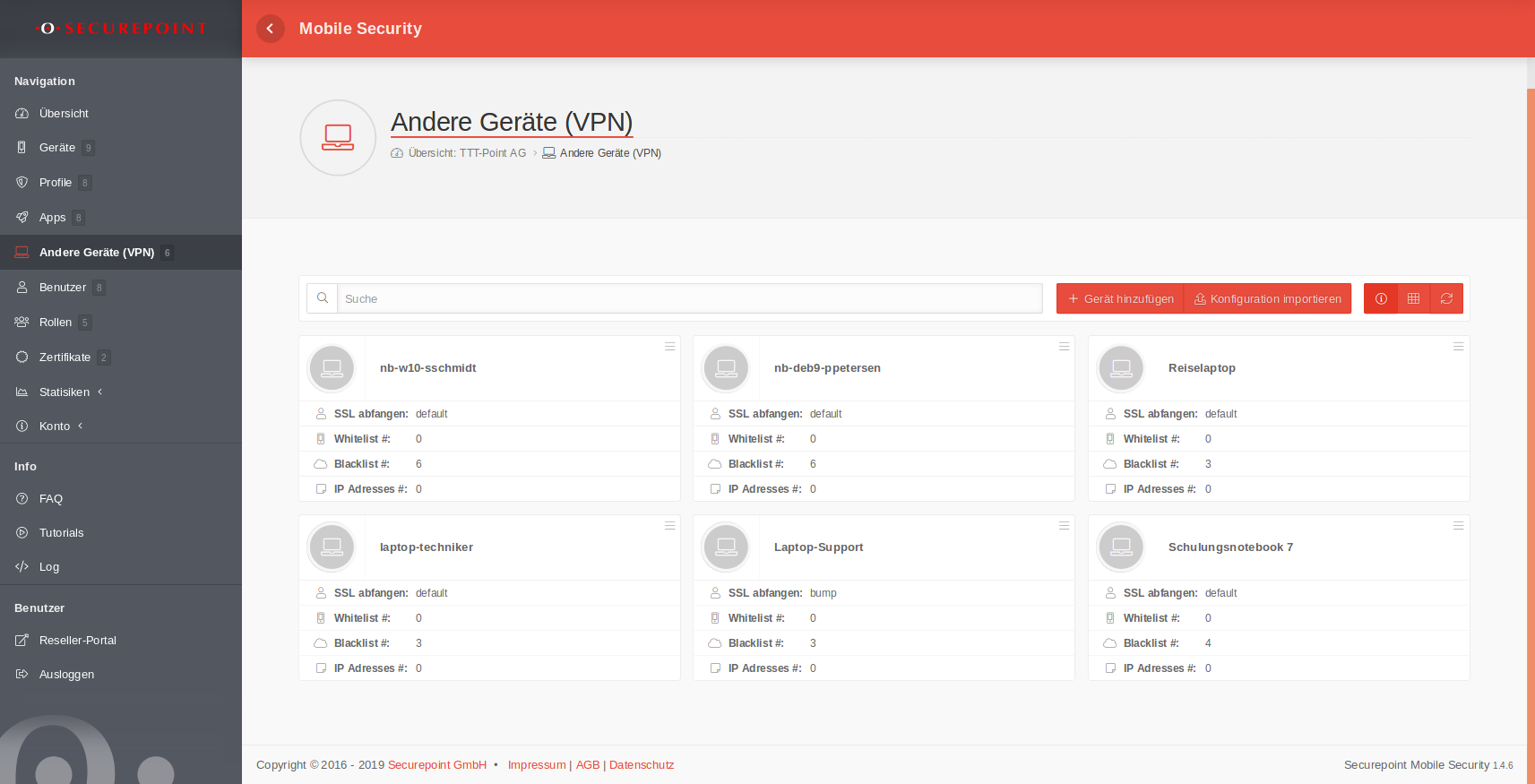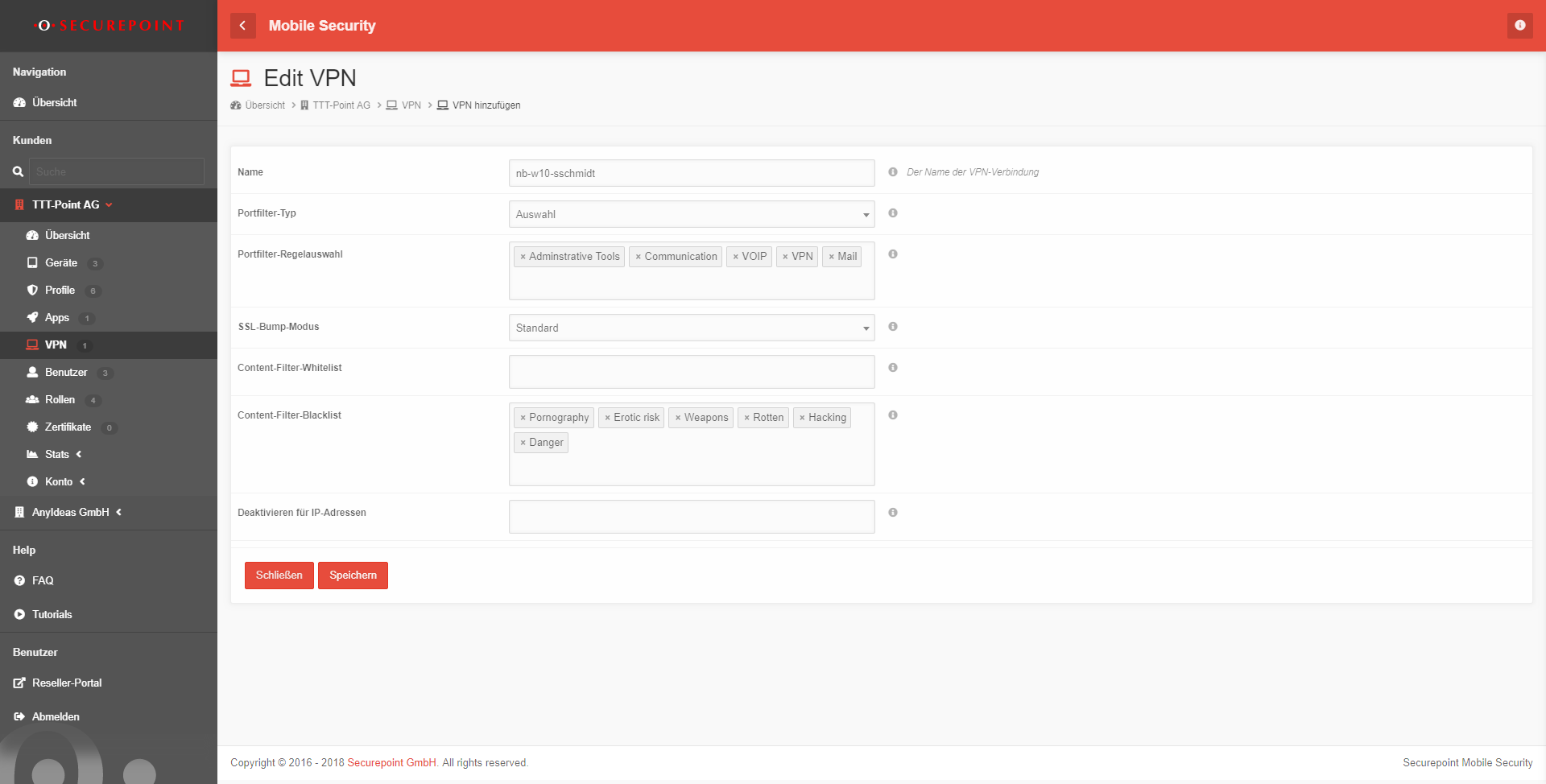| Zeile 71: | Zeile 71: | ||
{{ spc | + | b | Gerät hinzufügen}} Fügt weitere Geräte Ein VPN kann durch die Schaltfläche '''+ VPN hinzufügen''' hinzugefügt werden. | {{ spc | + | b | Gerät hinzufügen}} Fügt weitere Geräte Ein VPN kann durch die Schaltfläche '''+ VPN hinzufügen''' hinzugefügt werden. | ||
<br> | <br> | ||
Beim | <div style="margin-left: 30px;"> | ||
Beim Erstellen des VPN werden Einstellungen zu dem Portfilter-Typ, dem SSL-Bump-Modus und Black- und Whitelisten, sowie das Deaktivieren für bestimmte IP-Adressen eingerichtet. | |||
{| {{prettytable}} | |||
! Aktion !! Default !! Beschreibung | |||
|- | |||
| Name || {{ ic | Name }} || Der Name des Geräts | |||
|- | |||
| Protokoll || style="width:195px;" | {{ ic | TCP | dr }} || Das Protokoll, das für den VPN Tunnel verwendet wird: {{ ic | TCP | dr | w=45px}} oder {{ ic | UDP | dr | w=45px}} | |||
|- | |||
| Portfilter-Typ || {{a|16}}<p></p> <p>{{ ic | Offen | dr}} </p><p> {{ ic | geschlossen| dr }}</p><p>{{ ic | Auswahl | dr }}</p> || <p>Netzwerkverkehr filtern aufgrund von Netzwerkports:</p><p>alle Ports sind freigegeben</p> <p>Lediglich Port 80 (http) und 443 (https) sind freigegben</p>{{ spc | Portfilter-Regelauswahl | o}}: Festlegen, welche Port-Collections für den Netzwerkverkehr geöffnet sind:{{a|5}} | |||
{| class="mw-collapsible mw-collapsed" | |||
| style="line-hight:12px; border-bottom: 0px;" | {{ c | '''Port-Collections''' | dgrau}} | |||
|- | |||
| | |||
{| class="wikitable sortable" | |||
|- | |||
! style="border-top; 0px;" | Port-Collection !! Port !! Protokoll !! Anwendung | |||
|- | |||
| style="vertical-align: top;" rowspan="6" | {{ cb | Administrative Tools}} || 21 || TCP || ftp | |||
|- | |||
| 3389 || TCP || ms-rdp | |||
|- | |||
| 23 || TCP || telnet | |||
|- | |||
| 5900 || TCP || vnc | |||
|- | |||
| 22 || TCP || ssh | |||
|- | |||
| 5938 || TCP/UDP || teamviewer | |||
|- | |||
| style="vertical-align: top;" rowspan="6" | {{ cb | Communication}} || 3478-3481 || UDP || style="vertical-align: top;" rowspan="3" | Skype | |||
|- | |||
| 49152-65535 || UDP | |||
|- | |||
| 49152-65535 || TCP | |||
|- | |||
| 5222 ||TCP|| style="vertical-align: top;" rowspan="3"| Google Push-Notifications | |||
|- | |||
| 5223 || UDP | |||
|- | |||
| 5228 ||TCP | |||
|- | |||
| style="vertical-align: top;" rowspan="2" | {{ cb | VOIP }} || 5060 || UDP || style="vertical-align: top;" rowspan="2" | SIP/RTP | |||
|- | |||
| 7070-7089 || UDP | |||
|- | |||
| style="vertical-align: top;" rowspan="5" | {{ cb | VPN }} || 1194 || TCP || style="vertical-align: top;" rowspan="2" | OpenVPN | |||
|- | |||
| 1194 || UDP | |||
|- | |||
| 500 || UDP || style="vertical-align: top;" rowspan="2" | IPSec | |||
|- | |||
| 4500 || UDP & ESP | |||
|- | |||
| 1701 || UDP || L2TP | |||
|- | |||
| style="vertical-align: top;" rowspan="7" | {{ cb | Mail }} || 25 || TCP || style="vertical-align: top;" rowspan="2" | smtp | |||
|- | |||
| 587 || TCP | |||
|- | |||
| 465 || TCP || smtps | |||
|- | |||
| 110 || TCP || style="vertical-align: top;" rowspan="2" | pop3 | |||
|- | |||
| 995 || TCP | |||
|- | |||
| 143 || TCP || style="vertical-align: top;" rowspan="2" | imap | |||
|- | |||
| 993 || TCP | |||
|} | |||
|} | |||
|- | |||
|SSL abfangen || {{ ic | Standard | dr }} || Definiert, ob SSL-Datenverkehr abgefangen wird oder nicht. Der Standardwert ist das Abfangen von Datenverkehr basierend auf der Antwort des Content-Filters. | |||
|- | |||
| Content-Filter-Whitelist || {{ ic | Einträge hinzufügen }} || Klick-Box: Webseiten welche gewhitelisted werden sollen. Mögliche Einträge: [[UTM/APP/Webfilter-CF_Kategorien|Contentfilter]] | |||
|- | |||
| Content-Filter-Blacklist || {{ ic | Einträge hinzufügen }} || Klick-Box: Webseiten welche geblacklisted werden sollen. | |||
|- | |||
| Deaktivieren für SSIDs || {{ ic | SSIDs hinzufügen }} || Geben Sie WLAN-SSIDs ein, für die die Sicherheitsfunktionen deaktiviert werden sollen. | |||
|- | |||
| Deaktivieren für IP-Adressen || {{ ic | IPs hinzufügen }} || Geben Sie IP-Adressen oder Netzwerke ein, für die die Sicherheitsfunktionen deaktiviert werden sollen, d.h. Der einzelne Host 222.222.222.222/32 oder das gesamte Subnetz 123.123.123.0/24. Verwenden Sie die Cursortasten, um innerhalb der Maske zu navigieren. | |||
|} | |||
:{{spc|save | b}} | |||
=== VPN herunterladen === | === VPN herunterladen === | ||
Version vom 27. März 2019, 10:14 Uhr
Einbinden von beliebigen Geräten in das Mobile Security Portal über VPN
Letzte Anpassung zur Version: 1.4.6 (03.2019)
- Bemerkung:
-
- Allgemeine Layout-Anpassung
- Umbenennung des Menüs
Empfohlene VPN Clients
Es ist möglich, jeden beliebigen VPN-Client zu verwenden. Wir empfehlen (und haben getestet):
Windows: Securepoint SSL-VPN
Mac: Tunnelblick
Linux: OpenVPN
Übersicht der VPN Übersicht
In der Übersicht Andere Geräte (VPN) können neue Geräte über VPNs hinzugefügt, bestehende bearbeitet und gelöscht werden. Die Ansicht kann in der Listen- oder Kachelansicht dargestellt werden. Außerdem können Details angezeigt und die Liste aktualisiert werden.
Naturgemäß lässt sich hier keine so weitreichende Administration durchsetzen, wie bei iOS- oder Android-Geräten.
Es ist jedoch möglich den Netzwerkverkehr zu filtern und auf Viren zu scannen.
Allgemeine Optionen
Suche Suche nach bestimmten Zeichenfolgen in den Gerätenamen.
Gerät hinzufügen
- Gerät hinzufügen
- s.u.
Konfiguration importieren
- Konfiguration importieren
- Bestehende VPN-Profile für einzelne Geräte können hier importiert werden.
Details anzeigen
- Details anzeigen / verstecken: Bei sehr vielen Profilen, kann es der Übersichtlichkeit dienen, die Anzeige der wichtigsten Details auszublenden.
Listenansicht / Rasteransicht
- /
- Wechsel zwischen Listen und Rasteransicht.
Aktualisieren
- Aktualisieren der Anzeige
Geräte (VPN) - Optionen
Mit der Schaltfläche oben rechts in jeder Geräte (VPN)-Kachel stehen folgende Optionen zur Verfügung:
Geräte (VPN) bearbeiten
| Bearbeiten | Anzeigen und Ändern der Geräte (VPN)-Einstellungen. Details siehe Geräte (VPN) hinzufügen. |
| Exportieren | Exportiert die VPN-Konfiguration in eine *.vpn -Datei. |
| Konfiguration herunterladen | Lädt eine *.zip -Datei mit folgenden Dateien herunter: ca.crt , client.crt , client.key , config.ovpn , pass.txt |
| Download CA.pem | |
| Löschen | Löscht das Gerät (VPN) aus dem Portal. Das Löschen muss mit OK bestätigt werden. |
Gerät hinzufügen
Gerät hinzufügen Fügt weitere Geräte Ein VPN kann durch die Schaltfläche + VPN hinzufügen hinzugefügt werden.
Beim Erstellen des VPN werden Einstellungen zu dem Portfilter-Typ, dem SSL-Bump-Modus und Black- und Whitelisten, sowie das Deaktivieren für bestimmte IP-Adressen eingerichtet.
| Aktion | Default | Beschreibung | |||||||||||||||||||||||||||||||||||||||||||||||||||||||||||||||||||||||||||||||
|---|---|---|---|---|---|---|---|---|---|---|---|---|---|---|---|---|---|---|---|---|---|---|---|---|---|---|---|---|---|---|---|---|---|---|---|---|---|---|---|---|---|---|---|---|---|---|---|---|---|---|---|---|---|---|---|---|---|---|---|---|---|---|---|---|---|---|---|---|---|---|---|---|---|---|---|---|---|---|---|---|---|
| Name | Name | Der Name des Geräts | |||||||||||||||||||||||||||||||||||||||||||||||||||||||||||||||||||||||||||||||
| Protokoll | TCP | Das Protokoll, das für den VPN Tunnel verwendet wird: TCP oder UDP | |||||||||||||||||||||||||||||||||||||||||||||||||||||||||||||||||||||||||||||||
| Portfilter-Typ | Offen geschlossen Auswahl |
Netzwerkverkehr filtern aufgrund von Netzwerkports: alle Ports sind freigegeben Lediglich Port 80 (http) und 443 (https) sind freigegben Portfilter-Regelauswahl: Festlegen, welche Port-Collections für den Netzwerkverkehr geöffnet sind:
| |||||||||||||||||||||||||||||||||||||||||||||||||||||||||||||||||||||||||||||||
| SSL abfangen | Standard | Definiert, ob SSL-Datenverkehr abgefangen wird oder nicht. Der Standardwert ist das Abfangen von Datenverkehr basierend auf der Antwort des Content-Filters. | |||||||||||||||||||||||||||||||||||||||||||||||||||||||||||||||||||||||||||||||
| Content-Filter-Whitelist | Einträge hinzufügen | Klick-Box: Webseiten welche gewhitelisted werden sollen. Mögliche Einträge: Contentfilter | |||||||||||||||||||||||||||||||||||||||||||||||||||||||||||||||||||||||||||||||
| Content-Filter-Blacklist | Einträge hinzufügen | Klick-Box: Webseiten welche geblacklisted werden sollen. | |||||||||||||||||||||||||||||||||||||||||||||||||||||||||||||||||||||||||||||||
| Deaktivieren für SSIDs | SSIDs hinzufügen | Geben Sie WLAN-SSIDs ein, für die die Sicherheitsfunktionen deaktiviert werden sollen. | |||||||||||||||||||||||||||||||||||||||||||||||||||||||||||||||||||||||||||||||
| Deaktivieren für IP-Adressen | IPs hinzufügen | Geben Sie IP-Adressen oder Netzwerke ein, für die die Sicherheitsfunktionen deaktiviert werden sollen, d.h. Der einzelne Host 222.222.222.222/32 oder das gesamte Subnetz 123.123.123.0/24. Verwenden Sie die Cursortasten, um innerhalb der Maske zu navigieren. |
- Speichern
VPN herunterladen
Durch die Schaltfläche Drei Balken kann die VPN Config und die CA heruntergeladen werden.
VPN bearbeiten
Durch das anklicken der Gerätekachel, kann das Gerät bearbeitet werden.
VPN löschen
Das Gerät kann durch die Schaltfläche Drei Balken gelöscht werden.
Konfiguration für den Demokunden
VPN hinzufügen
Für die Benutzer, welche keine feste Workstation haben, werden VPNs benötigt. Für die Unterscheidung werden auch die Profile nach den unterschiedlichen Geräten und dem Benutzer benannt.
Die VPN Einstellungen
Die Security Einstellungen beinhalten Einschränkungen in der Kommunikation (Keine Administrativen Tools) und Blacklist Einträge.
VPN herunterladen
Nachdem der VPN eingerichtet wurde, muss die VPN Config heruntergeladen werden und in den VPN Client importiert werden.